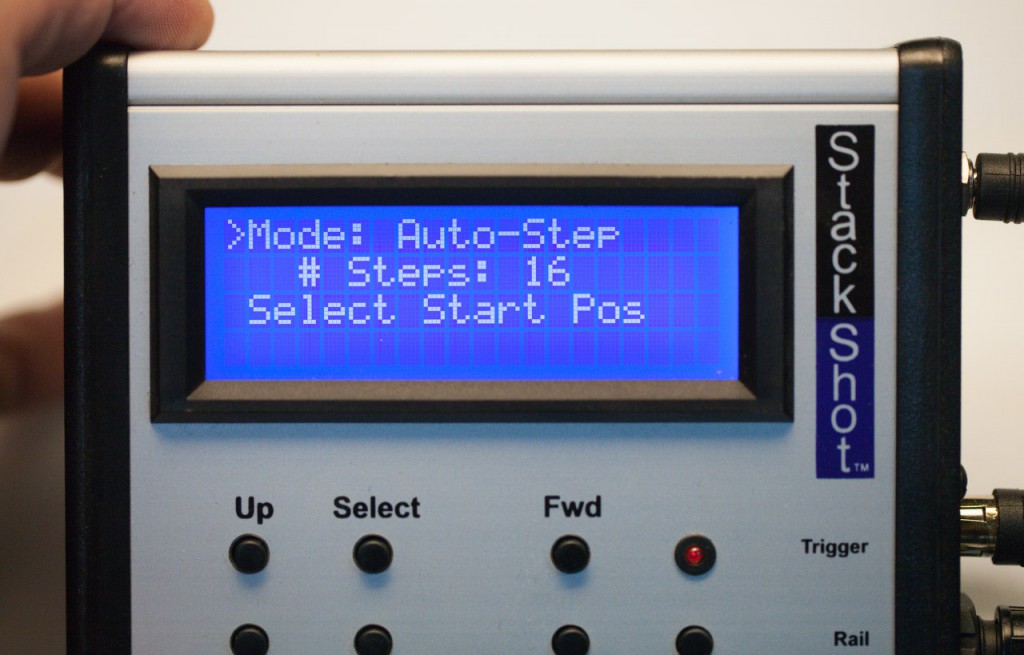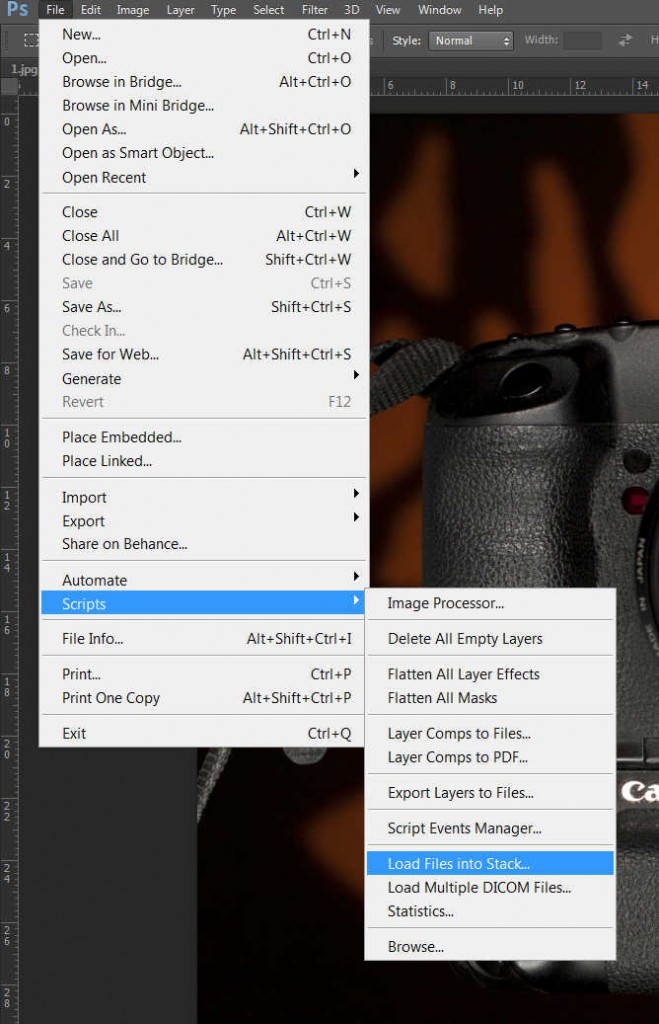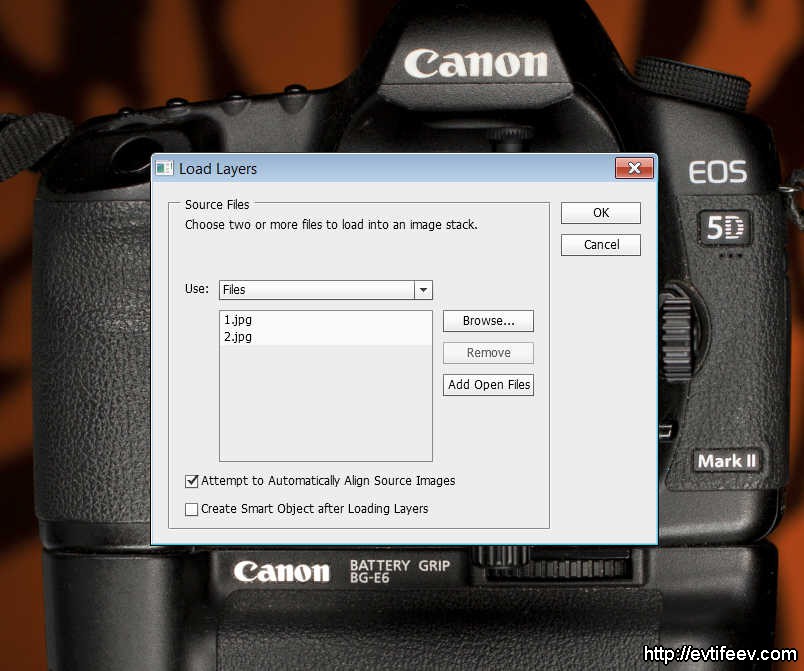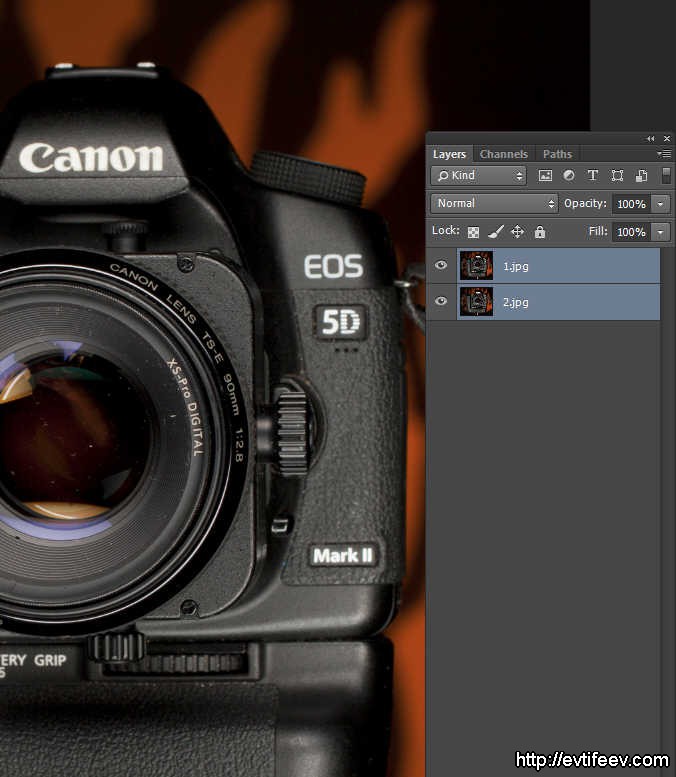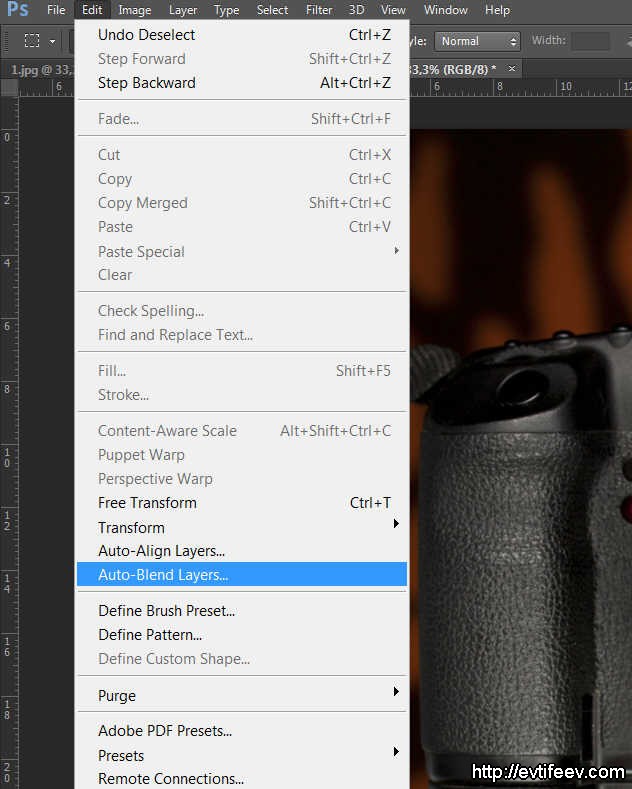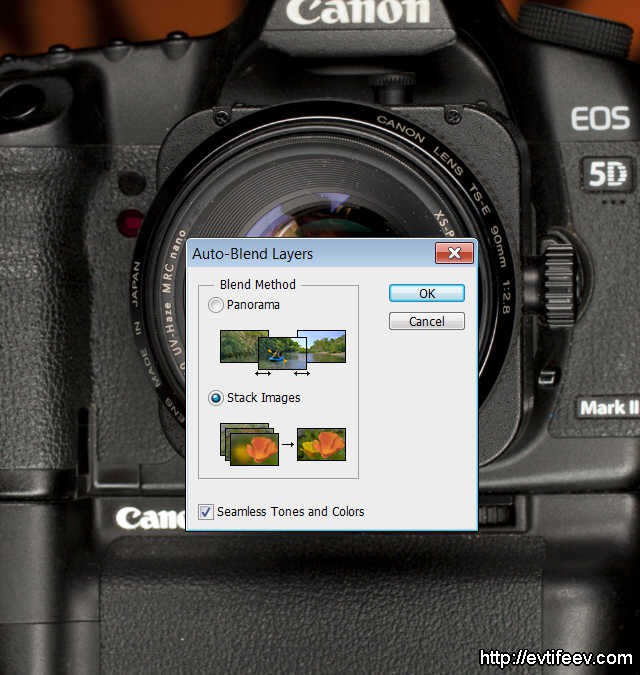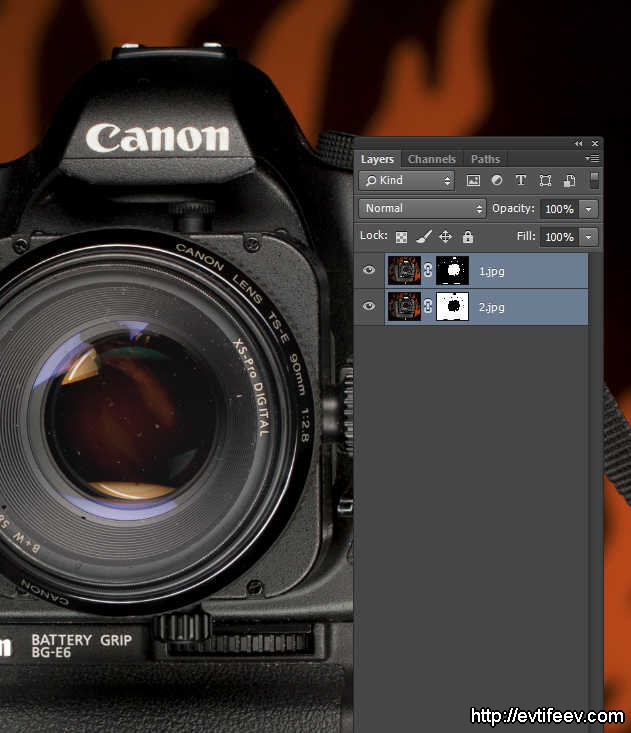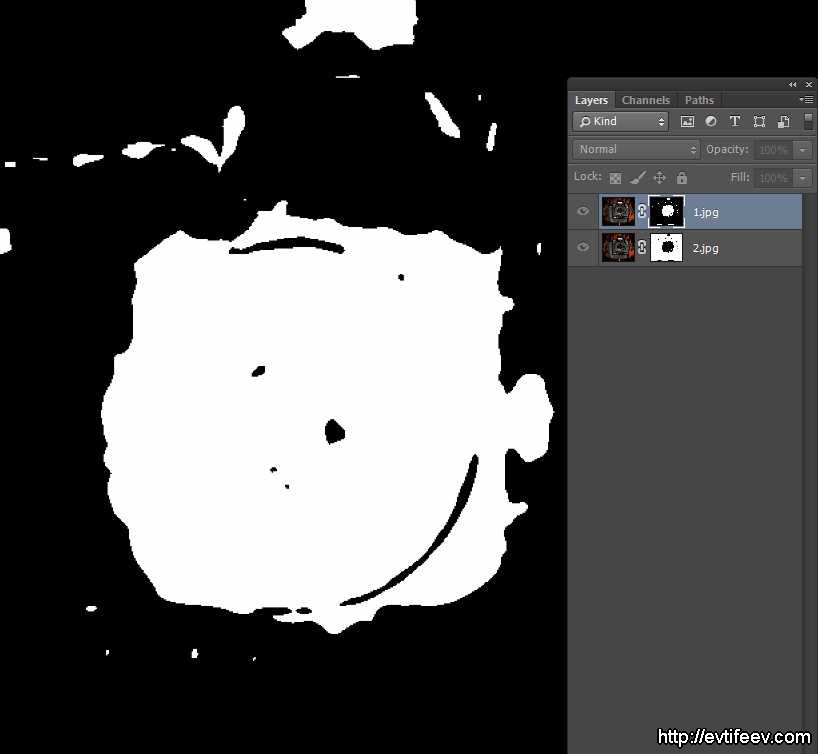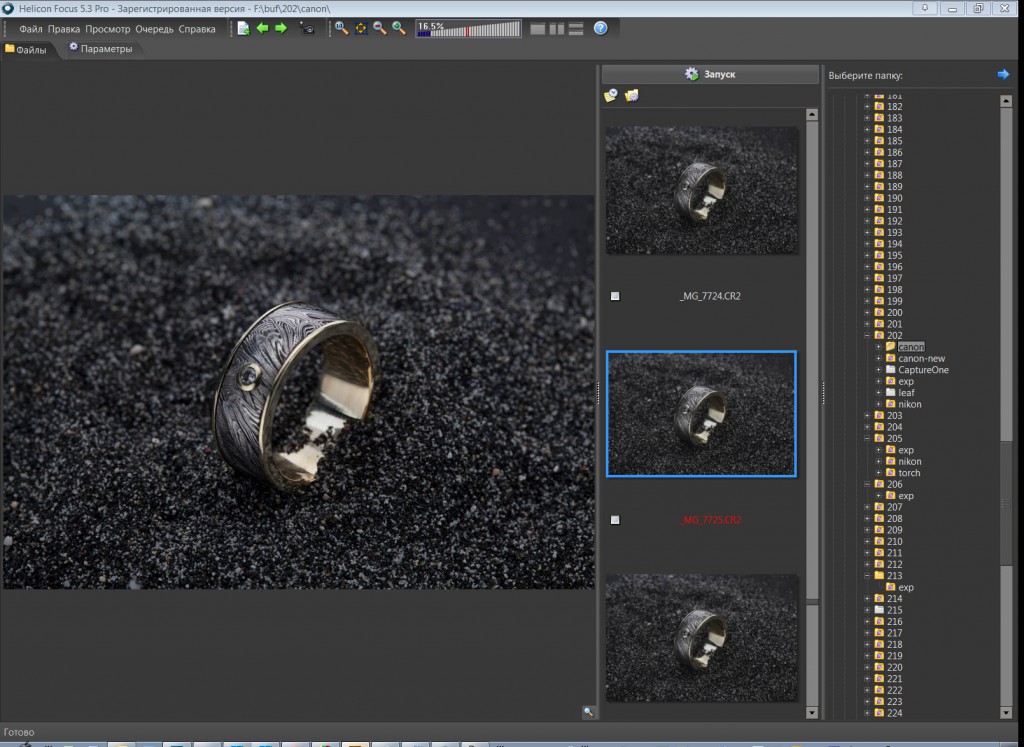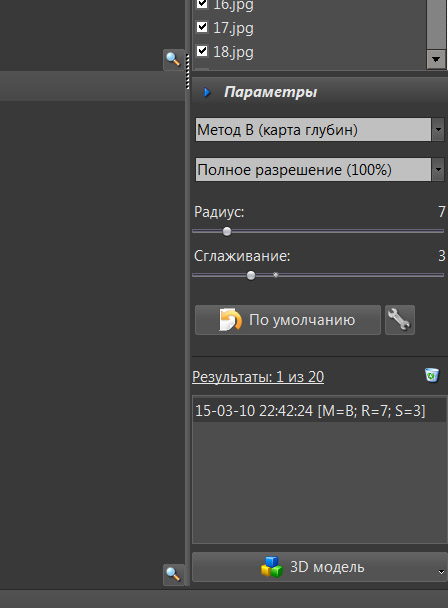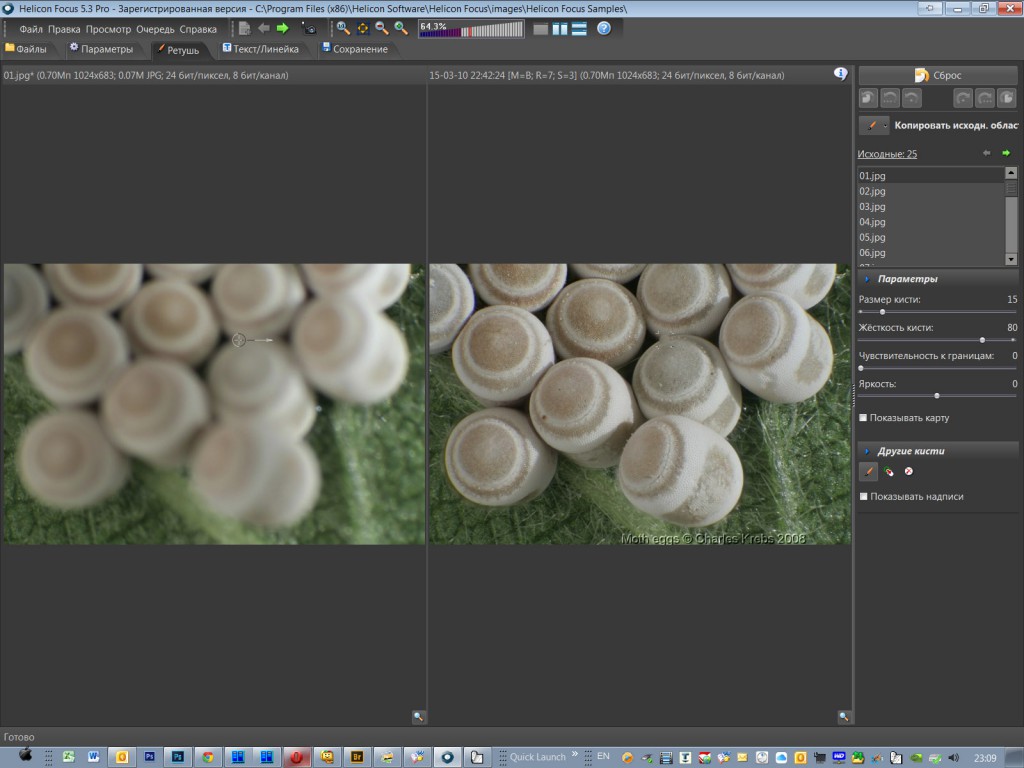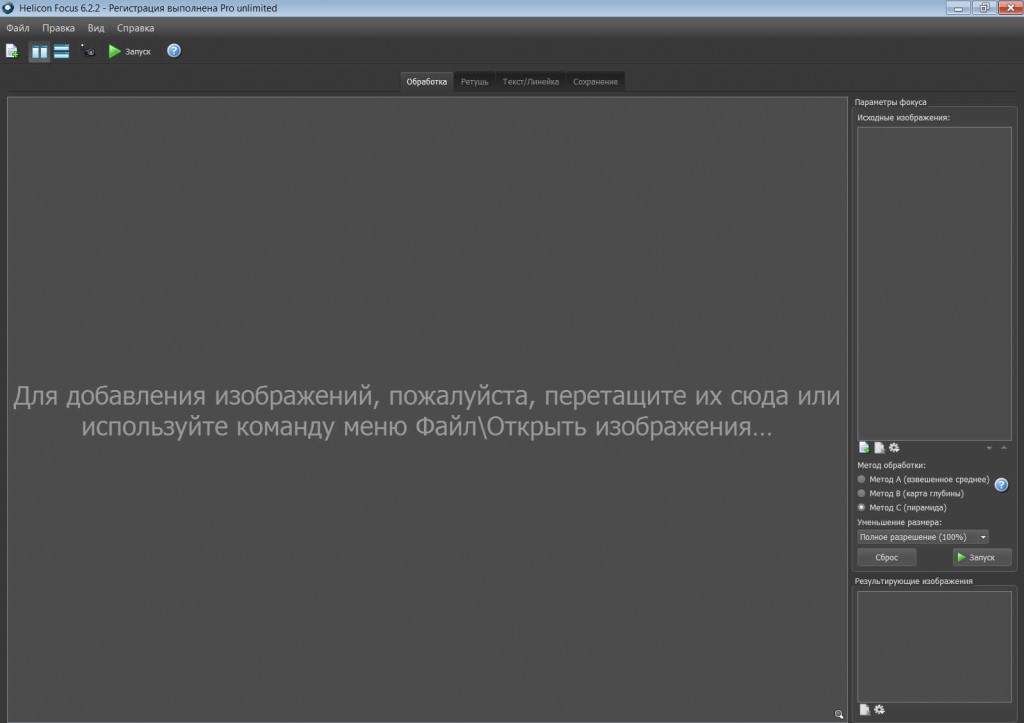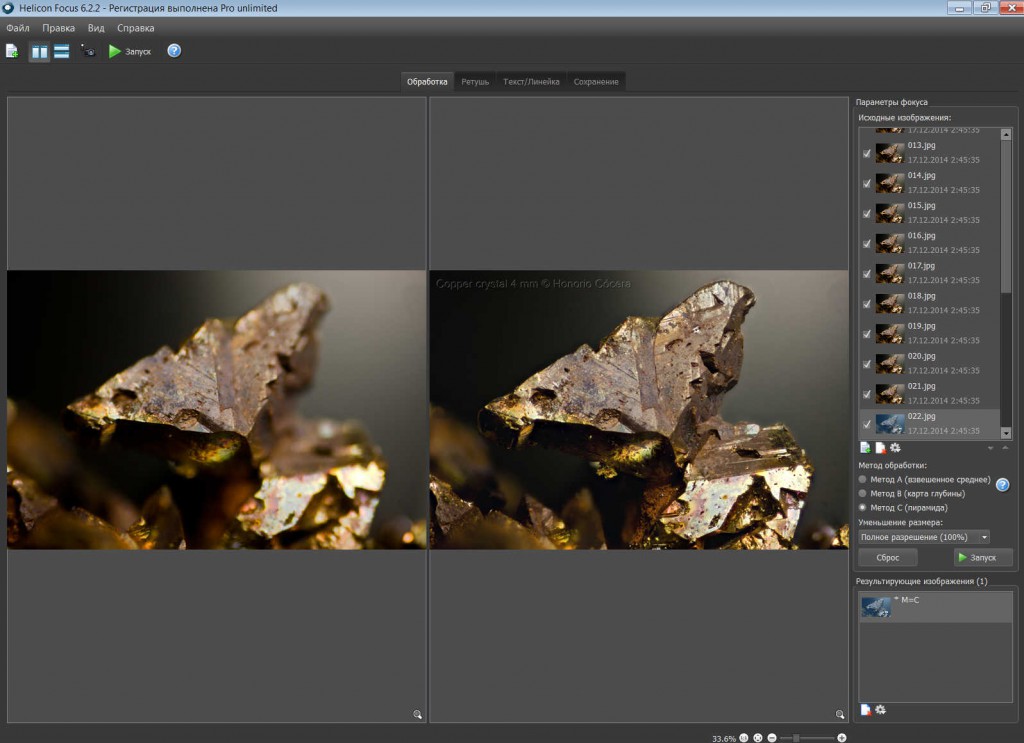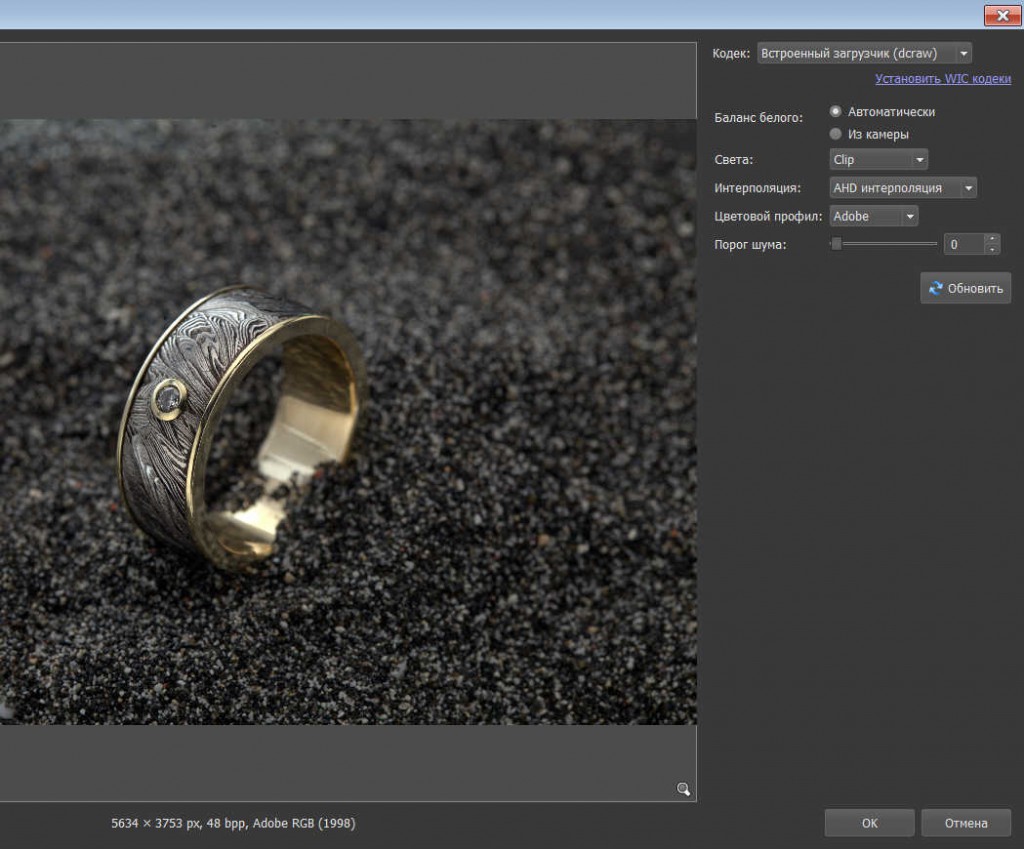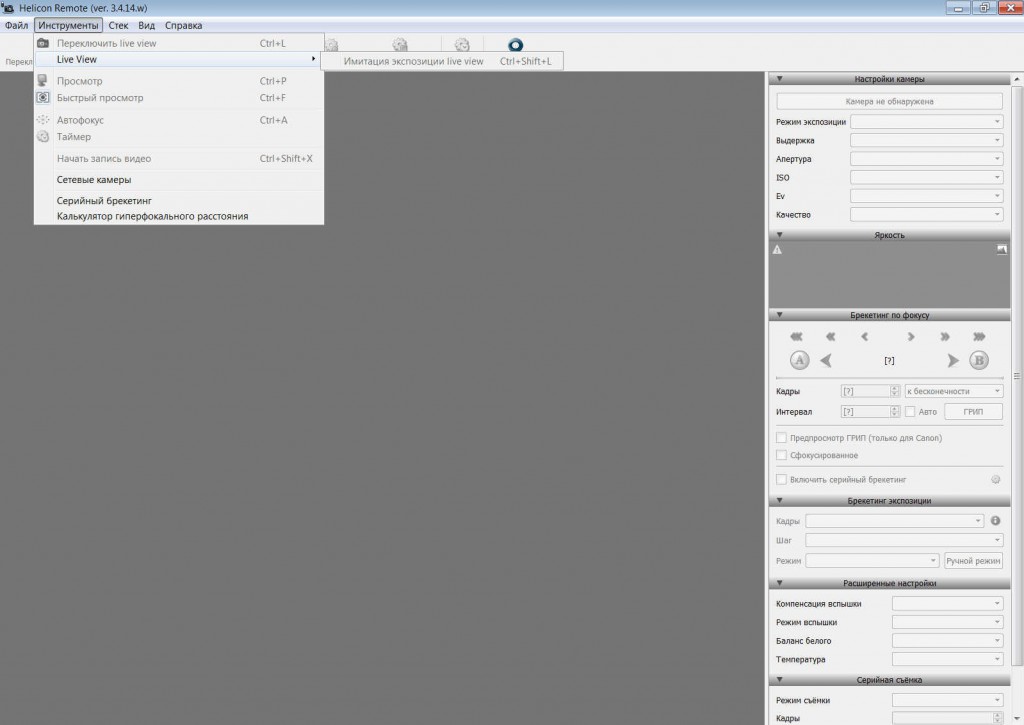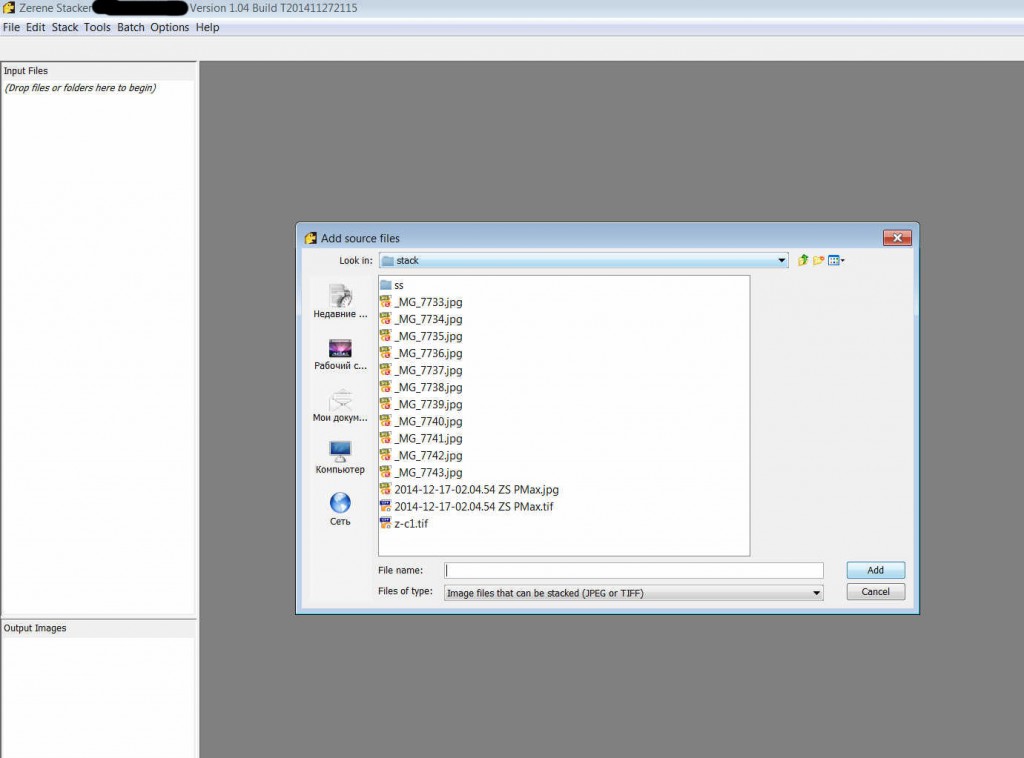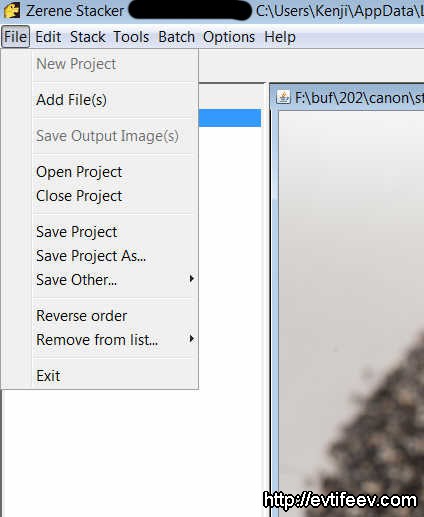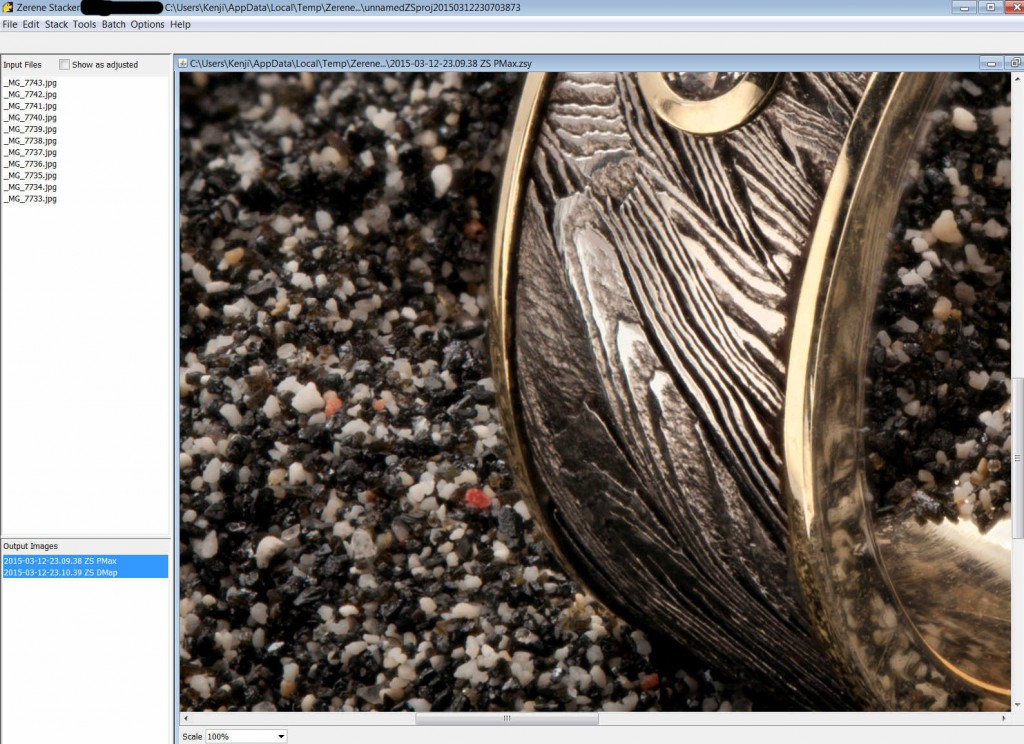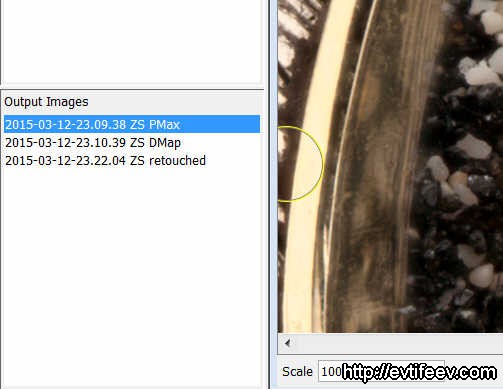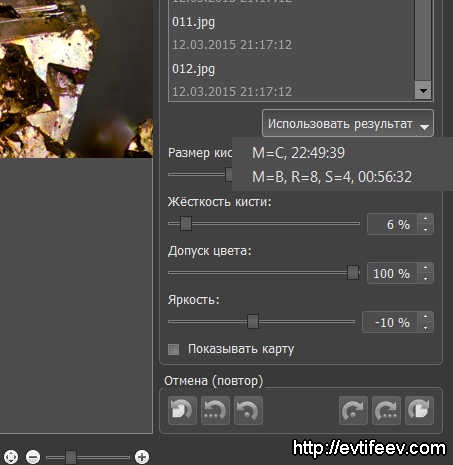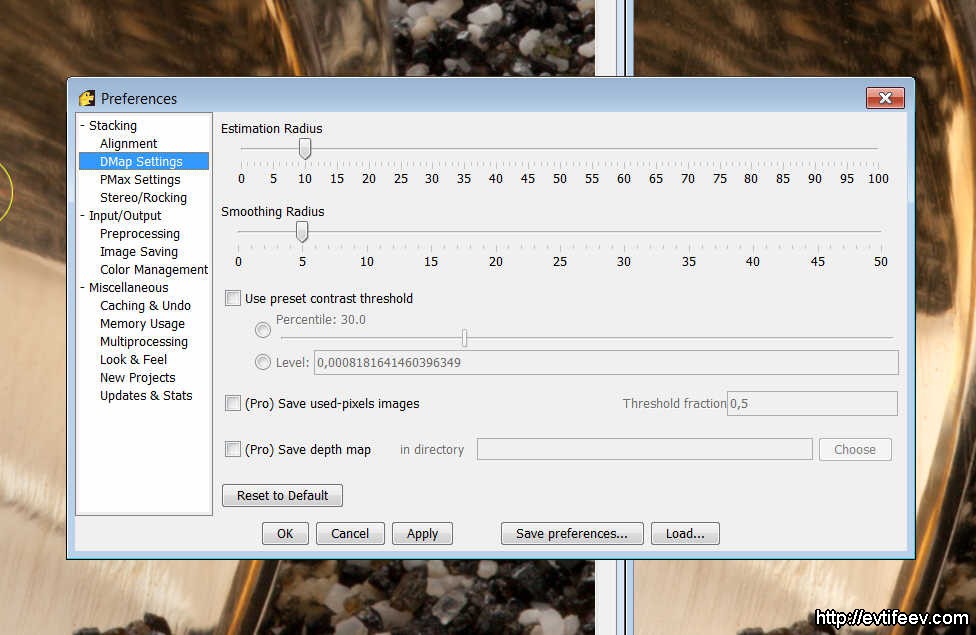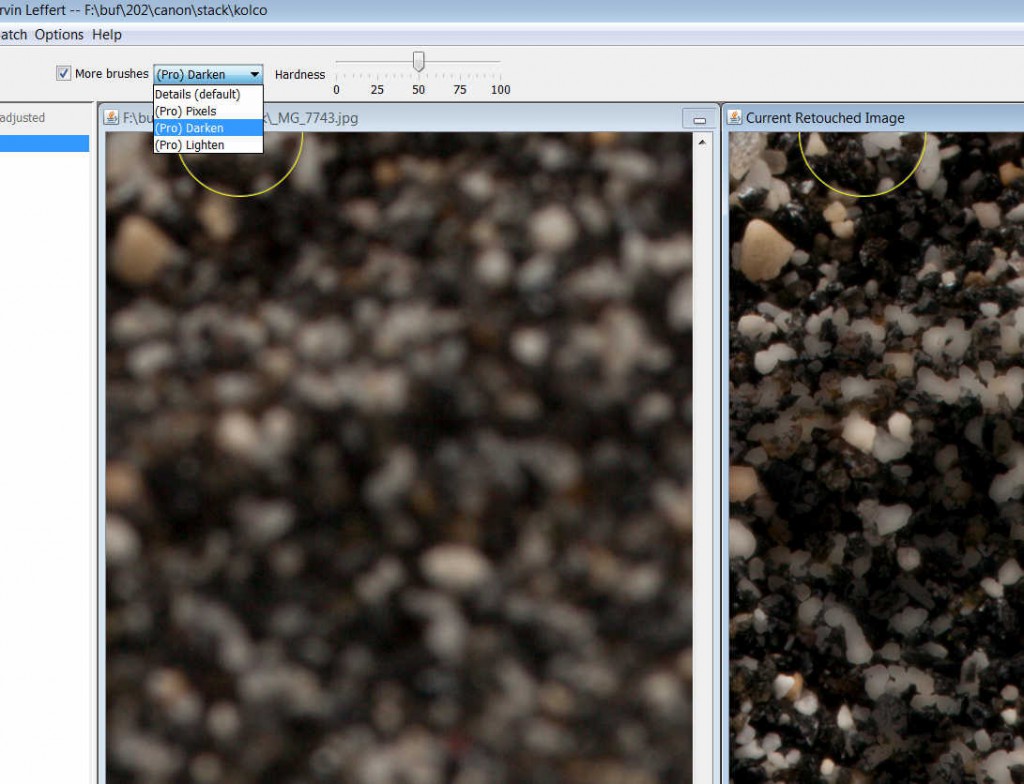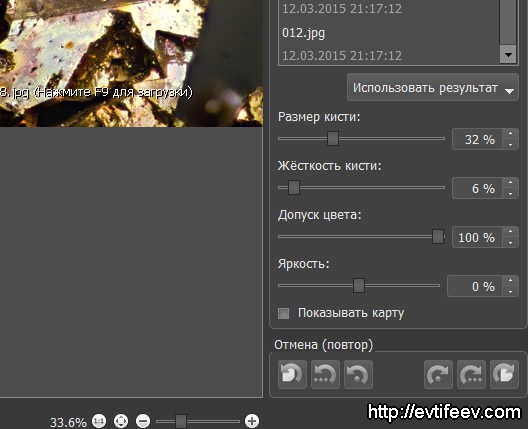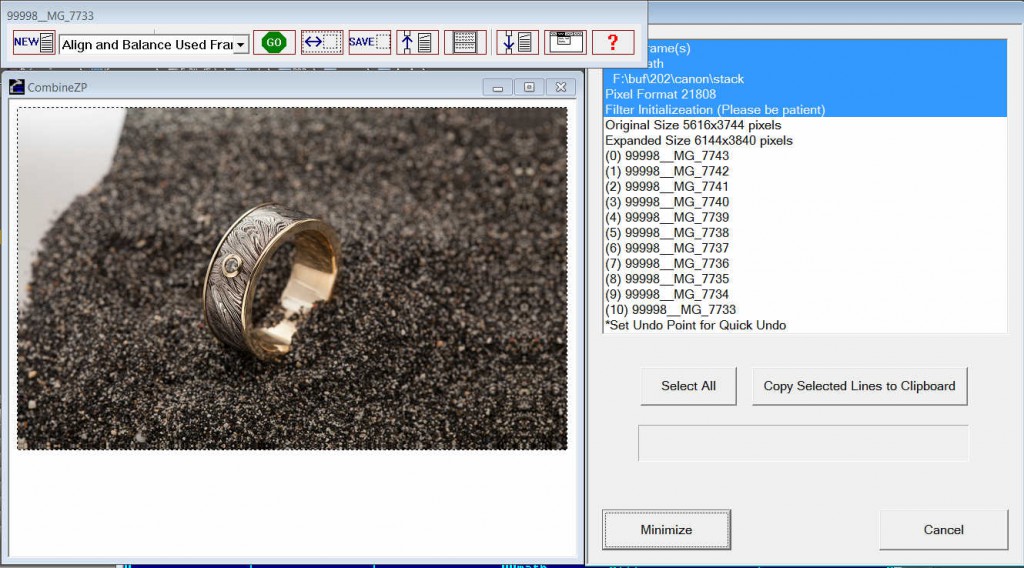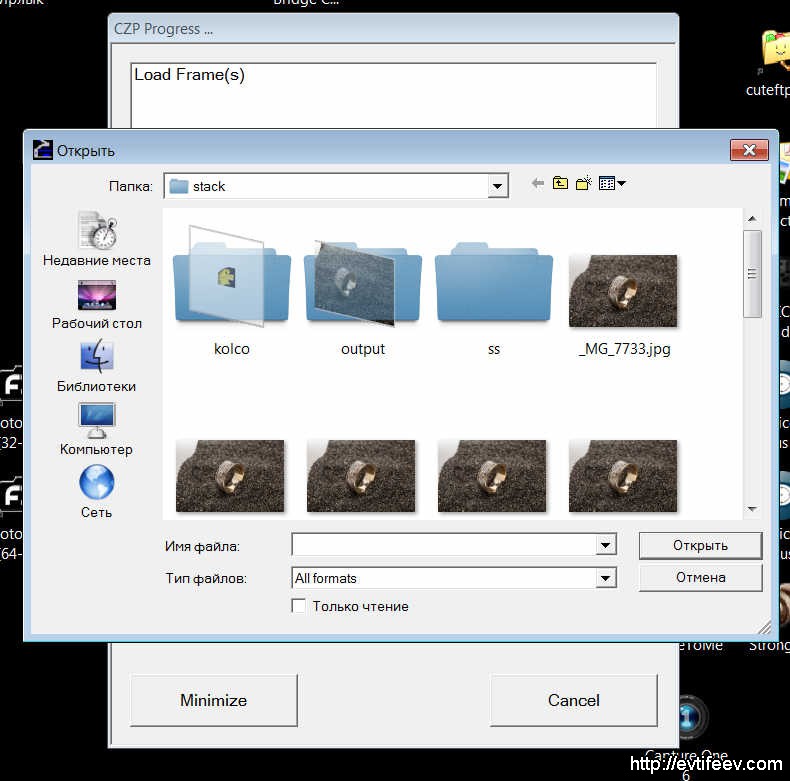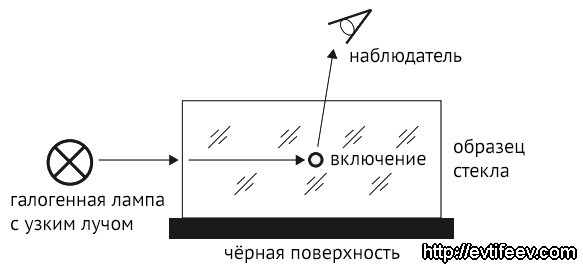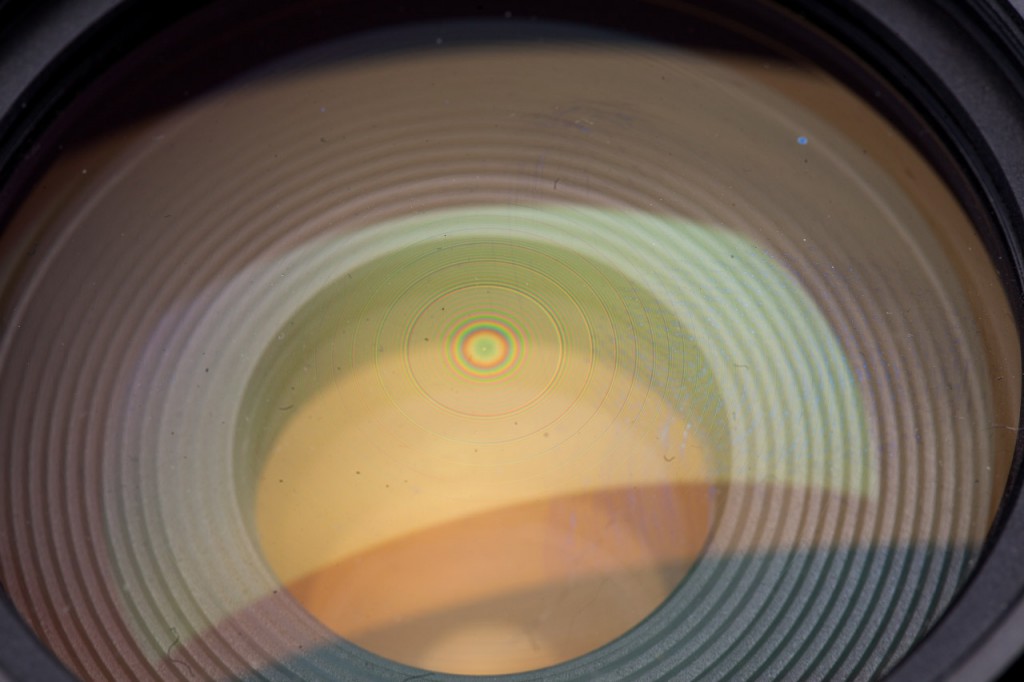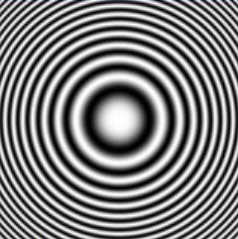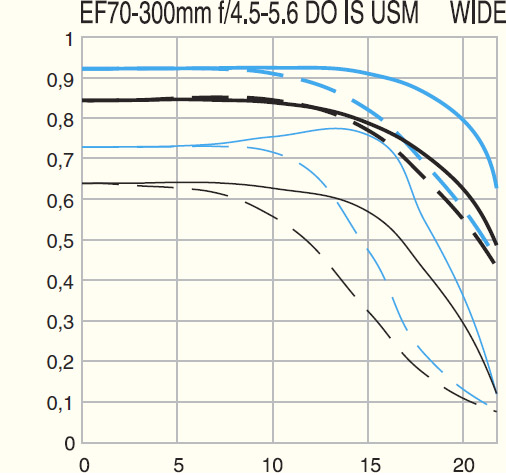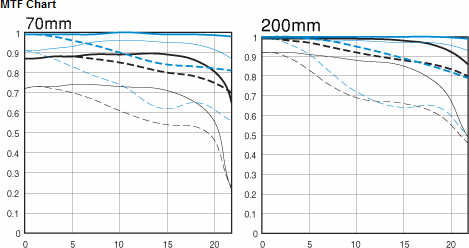Начну я эту статью с того, что для каждого лучшая камера — это та, которая у него есть. Просто потому, что она уже у него есть и он на неё снимает.
Но всегда остается место улучшениям, пока вы не найдёте «камеру своей мечты». Да и потом никто не мешает вам быть гибким и искать что-то еще более удобное. Выходят новые камеры, которые по некоторым существенным параметрам могут быть лучше. И не обязательно это разрешение и шумы.
За свою фотографическую карьеру я попробовал довольно много камер. Перечислять их нет смысла, большой список. Я остановлюсь на камерах Canon 1D, которые порадовали меня больше всего.
Зачастую они не самого большого разрешения. И раньше они были с кроп-фактором 1.3х. Шумы у них, как правило, такие же, как на более младших моделях. Но как они удобны! Как они быстро фокусируются! Вот про них я немного и расскажу.
Начиная с Canon 1D mark II N (включительно) я пользовался всеми моделями.
Canon 1D mark II N
Я долгое время пользовался Canon 1D mark II N и сейчас остается только ностальгировать :)
Удобный хват. Никель-металлгидридные аккумуляторы, которые долго держат на морозе (на морозе я её тоже использовал, как и в тропиках).
Это была моя первая камера серии 1D и я был шокирован цепкостью автофокуса. Как-то я был в Таиланде и ехал в кузове джипа. Сфокусироваться глядя в видоискатель было невозможно, а так хотелось заснять местность мимо которой мы проезжали. Пришлось поднять камеру над головой (при этом ногами я упирался в противоположный борт, а второй рукой держался за борт, рядом с которым сидел) и нажимать сначала до половины, а потом до конца спуск. Камера фокусировалась отлично и общее впечатление о местности я смог заснять. Вот тогда я зауважал «единички».
На задней стороне камеры вы увидите ЖК-экран на 2,5". Нужно сказать, что это немного, но достаточно. Предыдущая модель, без литеры «N» имела экран 2" и вот это было действительно мало. Нужно же хотя бы примерно увидеть что снял.
Большой диск на задней стороне позволяет поремещаться по экрану и управлять разными функциями. Пока у меня была эта камера я всё плевался почему не сделали кнопку «SET» в центре, как у более дешевых камер. Не помню как это объясняли, но тогда Canon высказывал свою версию, почему это плохо. А в следующих моделях он сделал это «плохо». Стало намного удобнее.
Обратите внимание, что на камере нет управляющего колеса режимов: A/S/M/P. Плохо это или хорошо? Canon объяснял свою позицию тем, что колесо легко сбить с нужного режима (вот уж ни разу такого не было), но потом сделал на камерах серии 5D кнопку со стопором.
Тем не менее я научился пользоваться кнопкой для смены режима и нужно сказать — это удобнее!
8 Мпикс, много это или мало?
Я ни разу не испытал реальной нехватки разрешения, снимая репортажные снимки на эту камеру.
Это фото висит у меня на стене уже много лет и радует глаз, будучи распечатанным 60 х 40 см.
А это фото было чуть меньшим размером распечатано на календарях, тиражом несколько десятков тысяч штук. Само собой никаких проблем с разрешением снимка.
8.5 кадр./сек — достаточно?
Да, более чем. Поначалу я строчил брекетингом по 3 кадра. Но на самом деле такая скорость нужна только спортивным фотографам. Все остальные хорошие снимки делаются на вполне умеренной скорости и хватает 1 кадр в секунду. Нужно только уметь снимать.
50 — 3200 ISO, Auto ISO
Чувствительности камеры тоже хватает, если не снимать звёзды в виде точек. Вот, пожалуй, единственный случай, когда может понадобиться более высокое ISO. В вечерних съемках используйте вспышку — это правило хорошего тона! Не нужно плодить фиолетово-зеленый фотомусор. Правильное ISO для большинства съемок — ISO 100. И уж конечно правильное ISO находится ДО ISO 3200.
ЖК-экран 230000 точек, 2.50 дюйма
Вот экран минимально достаточен для репортажной съемки. Для пейзажной съемки вы можете снимать только через видоискатель. Всякие лупы на ЖК экран тут не работают — недостаточное разрешение экрана. Оно должно быть минимум 1 Мпикс для использования лупы.
Резюме
Хорошая камера «для души» на сегодняшний день. Для коммерции рекомендуется уже поискать камеру с бОльшим разрешением.
Canon 1D mark III
Приносили мне недавно в студию Canon 1D Mark III. Камера не новая, всего 10 Мпикс. Но такая ностальгия берёт...
Автофокус отличный, батареи ёмкие... Батарейная ручка интегрированная — докупать не нужно.
Скорострельность высокая: 10 кадров в секунду. Затвор работает с приятным звуком. Фокусировочные экраны — бери фирменный на любой вкус.
Кнопки все на своём месте. Нет дурацких стилей и рейтингов. Только «просмотр», «корзина», «баланс белого», «меню», джойстик и прочие функциональные кнопки без которых не обойтись.
Двойной экран. Нижний — с нумерацией файлов и вспомогательной информацией.
Видоискатель с коррекцией диоптрий и шторкой для съемки на длительной выдержке.
Кнопки быстрого доступа к брекетингу и режиму съемки (однокадровый, высокоскоростной, таймер).
Также вместо неудобного колеса — выбор режима экспозиции кнопкой (M, Av, Tv, P). Установленный таким образом режим случайно не собьешь.
Пылевлагозащита по полной программе.
Ресурс? Не... не знаем. 300 000 гарантированных срабатываний хватит?
А теперь внимание: в октябре 2014-ого хозяин купил его за 25 тыс.руб.(715 USD). При том, что при выходе данной камеры она неизменно стоит около 150 000 руб. (~5000 USD) и она стоит своих денег.
В камере есть один небольшой минус — невысокое по нынешним меркам разрешение. Но это минус для пейзажного фотографа, для репортажного даже плюс. В бОльшем разрешении кадры всё равно не печатаются, а скорость закачки в компьютер, каталогизации и обработки намного выше, чем у кадров 22 Мпикс.
Выбирающим себе вторую цифровую зеркальную камеру после бюджетного кропа стоит серьезно задуматься, так ли им нужен wifi и gps и прочее маркетинговое «разводилово», не лучше ли взять серьезную профессиональную камеру позапрошлого поколения и испытывать удовольствие от работы. Не всем же поголовно нужно высокое разрешение.
Напишите, пожалуйста, в комментариях, кто использует камеры Canon 1D и какие у вас впечатления от них, по сравнению с любительскими 5D, 6D и проч.
Canon 1D mark IV
Еще совсем недавно — камера мечты. Сейчас уже выглядит более скромно на фоне своих полнокадровых старших братьев. НО! Кроме собственно кроп-фактора её мало что отличает в профессиональном плане от Canon 1D X.
16 Мпикс Canon 1D mark IV против 18 Мпикс у Canon 1D X. Разница в разрешении нулевая. Разница по шумам тоже.
10 кадров в сек против 12 кадров в сек у Canon 1D X? Ерунда.
В чём же всё-таки отличие?
Есть небольшие изменения корпуса, перемещение кнопок. А главное — теперь даже джойстик сдублирован под вертикальный хват!
Появилась невнятная многофункциональная кнопка Q и включение режима LiveView теперь, как на камерах серии 5D вынесено на спец.кнопку.
Из больших изменений — в Canon 1D X появился встроенный сетевой контроллер Ethernet!
Небольшая «ложка дёгтя» к Canon 1D mark IV. Исчезла индикация экспозиции в режиме «М» с верхнего ЖК-экрана. Она теперь есть только если смотреть в видоискатель. Это крайне печально. Когда снимаешь пейзаж очень было удобно по ней ориентироваться.
Canon 1D X
И в качестве бонуса — камера моего друга Стаса, Canon 1D X.
Я уже говорил про разъем RJ-45 (сетевой). Это позволяет снимать прямо в компьютер по шнуру любой длины!
Ранее шнур был ограничен допустимой длиной USB. Шнур USB поставляемый в комплекте даёт всего 1.5м. Для студийных условий 1.5 м это крайне мало и непригодно. Я пытался перепаять, сделав вставку нужной длины в этот шнур и в результате сжёг USB-порт Canon 1D mark II N. Поленился подпаять один проводок...
Позже я купил сторонние шнуры для камеры Canon 5D mark II на 5м и 10м. Пользовался в основном 5м, но со временем сломал разъем шнура т.к. он получается воткнут перпендикулярно камере, а разъем слабый. Поставил 10м и сжег опять же порт USB в камере.
Это я все написал не к тому, какой я нехороший и испортил две камеры, а к тому, что RJ-45 очень нужная в студийной камере вещь! Позволяет снимать на ноутбук или монитор с кабелем любой длины!
Возиться с USB меня вынуждала высокая стоимость отдельного блока с RJ-45 и кажущаяся лёгкость работы с USB. Сейчас вопрос закрыт. Только RJ-45, Firewire (где есть) или USB шнур длиной ДО 5м.
Теперь Canon 1D X, в отличие от Canon 1D mark IV и предыдущих, обладает двойным слотом под CompactFlash. Это тоже весьма радует т.к. карточки SD не такие надежные, как CompactFlash. Не пойму причины этого, но у меня уже 4шт SDHC разной ёмкости, 16 и 32 Гб дохлых. И только одна CompactFlash. Причем если SDHC умирали по непонятной причине внезапно, то CompactFlash умерла когда я случайно стал её вытаскивать во время записи на неё информации.
Чуть не забыл про совершенно дикую систему масштабирования картинки на Canon 1D X. Не знаю, зачем они решили поменять систему масштабирования и вместо двух кнопок с лупой + или — сделать одну лупу и управление колесом. Для привыкших к старой системе это крайне неудобно.
И в заключение — у Canon 1D X более крупный и светлый видоискатель. Это характерно для всех камер с бОльшим форматом кадра. Например, у среднеформатных видоискатель еще более крупный и светлый.
Новый флагман Canon 1D X mark II
Большие улучшения — наконец задний ЖК экран камеры получил бОльшее разрешение — 1,6 Мпикс, вместо 1 Мпикс у Canon 1D X и остальных последних камер. Это позволит более точно фокусироваться в пейзажной съемке с использованием доп.видоискателя-лупы.
Экран стал сенсорный... Не уверен, что это хорошо.
Повысилась чувствительность RGB датчика. Напомню, что в отличие от Canon 5D mark III, где стоит такой же датчик автофокуса, Canon 1D X умел фокусироваться с учётом цвета в этом месте сенсора.
Видео. Тут большие дополнения. С помощью технологии Dual Pixel CMOS AF мы получили следящий автофокус в режиме Liveview, тогда как предыдущий Canon 1D X фокусировался только контрастным методом, без функции слежения.
Canon 1D X mark II позволяет снимать видео 4К в режиме 60fps и Full HD 1080p в режиме 100/120fps. Это даёт большие возможности в съемке slow motion вставок в роликах.
В отличие от Canon 1D X (первая версия), Canon 1D X mark II получил встроенный GPS.
Увеличилась скорость съемке. Было 12 кадров/сек у Canon 1D X и стало 14 кадров/сек у Canon 1D X mark II. Насколько это существенно? Наверное, не очень. Скорость и так была высокой.
Совсем другое дело появления слота для карт памяти CFast 2.0, который даёт 440 МБайт/сек, тогда как обычный CompactFlash давал максимум 150. Особенно актуально будет для видео, я думаю и задел на будущее.
Слава богу кнопки новой камеры практически все идентичны предыдущей версии. Переучиваться не нужно.
Конечно, камера вобрала в себя все последние нововведения, имеет полнокадровый сенсор, бешеную скорость съемки фото и видео. Добавив сюда возможность подключения по сетевому кабелю и GPS мы получили практически всё, что можно было желать от проф.камеры.
Кроме... Разрешения.
Ей богу, я бы поступился скоростью в обмен на 50 Мпикс. Ну пусть хотя бы 36 Мпикс. Это нужно для макросъемки и для пейзажного фото. А мы имеем всё-таки репортажную и портретную камеру. Можно снимать и пейзаж и даже публиковать, но тут нас сразу же «победит» с большим отрывом тот же Sony A7R2, который вдобавок и стоит дешевле.
Будем ждать Марк3? Или зеркалки уступили нишу пейзажных камер беззеркалкам Сони насовсем? Борьба идёт жесткая... И, видимо, «остаться должен только один».
Canon или Sony. Те, кто сам делает матрицу.
В заключение
Какую бы камеру из представленных в этой статье вы не выбрали для своих личных нужд — она вас порадует. И порадует намного больше, нежели камеры серии 5D. Здесь всё сделано для человека, даже захват сделан немного по-другому, я сам внимательно сравнивал, он более точный, пальцы лучше зацепляют камеру и удобнее там лежат долгое время.
Плюс куча всяких мелочей, в том числе сменные фокусировочные экраны и проч. и проч.
Экран с микропризмой — очень удобно. Работе автофокуса совершенно не мешает (для тех кто сомневается).
Теперь по поводу цены. Раньше, когда у меня было относительно много денег ( :- ( ) А такое было!) я покупал камеры новые. Но сейчас я рекомендую посмотреть в сторону б.у. камер Canon 1D. Есть весьма приличные варианты по хорошей цене. Не нужно брать самую новую 1D. Многие преимущества повторяются из модели в модель.
Например, влагозащита.
Смотрите в основном ресурс затвора и работоспособность разъемов. Причем можно взять уже сильно «побегавшую» камеру с пробегом 500тыс, поменять на ней затвор и радоваться жизни как с новой.
У меня сейчас на руках как раз Canon 1D mark IV с пробегом 501тыс. и звук затвора у него хороший! И Цена хорошая, 65тыс.руб.(833usd)
Так что желаю вам по-возможности пользоваться профессиональными камерами, от использования которых получаешь массу приятных ощущений и не получаешь неприятных. Всем удачных снимков! :)
 БЛОГ ДМИТРИЯ ЕВТИФЕЕВА
БЛОГ ДМИТРИЯ ЕВТИФЕЕВА